5072365648
$ Kurs: MAT LAB i J Wstęp Ćl-ćl) Okna w MatLab-ie PI Widok na okna _J Oddokowanie okien Pl Animacja P] Dokowanie okien Pl Animacja P) Testl Fl-p) Podstawy j.....PI Dema
i-p| Metody wprowadzania dai
_| Za pornocę zwen. pro
_| Wczytywanie danych
PI Test2 B p] Typy i nazwy zmiennych ■p| Skalar PI Animacja _J Sklar działania PI Animacja PI Wektor PI Animacja •pl Animacja _) Szybkie tworzenie wel
Szybkie tworzenie we
_| Szybkie tworzenie wel
•Pl Test 3 •pl Animacja •pl Animacja PI Macierze •pl Animacja
I Szygkie tworzenie mai
PRZYKŁAD 3:
Chcemy wprowadzić wektor, który będzie zawierał wartości od -1 do 9 z krokiem co 0,5 i zapisać go pod zmiennąx. W oknie’ Comand Window wpisujemy:
» x=-1:0.5:9 x =
Columns 1 throucjh 7
-1.0000 -0.5000 0 0.5000
Columns 8 through 14
2.5000 3.0000 3.5000 4.0000
Columns 15 through 21
6.0000 6.5000 7.0000 7.5000
1.0000 1.5000 2.0000
4.5000 5.0000 5.5000
8.0000 8.5000 9.0000
uwaga; po
UWAGA
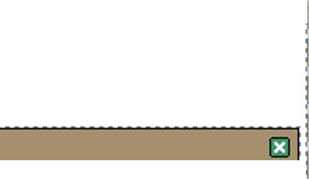
Należy zauważyć, że wartość dziesiętną (tu skok) wpisujemy z kropką a nie z przecinkiem. Przecinek służy oddzielana kolejnych wyrazów.
PRZYKŁAD 4:
Chcemy wprowadzić wektor, który będzie zawierał wartości od -Pl(3,1415...) do +PI z krokiem co 1/4 Pl i zapisać go pod zmienną x. W oknie Comand Window wpisujemy:
>> x=-pi:pi/4:pi x =
Columns 1 through 7
-3.1416 -2.3562 -1.5708 -0.7854 0 0.7854 1.5708
Columns 8 through 9
::2.3562 3.1416 j
_| Szybkie tworzenie macierzy cz
__) Macierz znakowa
—I Zacier;szybkie tworzenie macierzy cz.2 _I Test 4 Numer strony: 33
Wyszukiwarka
Podobne podstrony:
XY Graph blok Błock Parameters: XY Graph ćl / n i 5>uu[ję. iiiidsrsj ^iirirsj ><Y scope
Kurs: Funkcje Biosu i.....LJ Wstęp Ćl-pl Budowa Biosu j.....[3 Post !.....[3 SygnałyPosf i _J
ptaki II (34) Sieipówko Sla,ftiotx,li.i thraocto (lab. XXII Cl .........46 Siewecz
FOOTBALL LAB HK/.v I Cl ’(> -M CHOW SZKOLENIE WARSZTATOWEMETODYKA GRY 1V1 Prowadzący: Mariusz
plyta 8 p- Yachylehić uo punkcie,? p = tqouu-lcąt ucięci cl w punkcie P Rvs. 4 Przykładowy wykres na
IMAG0391 ■ *Oł K i • 1 <?«i L ic ^y (Jl ćl£ r‘ / S s : fe #pi
ARNU VOUCHER NA KURS 0[^ CODER S LAB!
3 1 (4) I tkwr cl p ► «i <1 p Je li i- v. p»»i. 1mV4U)i cl p Jc la v. ailciKfllMARIKKA FEQfcfSA l
To Workspace blok Błock Parameters: To Workspace □ i u wuirsspaCc Write input to specified matrix
10500309f2392307174517?95090481892043477 n ST) 2G.C3 E d) iWfefiS +p.f.cł LUC ^aa!
10710547d5439718907629U46319135001447100 n U A1 ll^CL lI jz
3. Omów znane Cl zasady korygowania ceny ze względu na upływ czasu. Metoda korygowanej ceny średniej
59665 plyta 8 p- Yachylehić uo punkcie,? p = tqouu-lcąt ucięci cl w punkcie P Rvs. 4 Przykładowy wyk
więcej podobnych podstron